解答网友提问,如何将文本数值混合单元格中的数值提取出来?案例中的单元格排列有一定规律。
案例:
将下图 1 的每个单元格中的百分比数值提取出来,效果如下图 2 所示。


解决方案 1:
1. 将 A2 中的数字复制粘贴到 B2 单元格中。
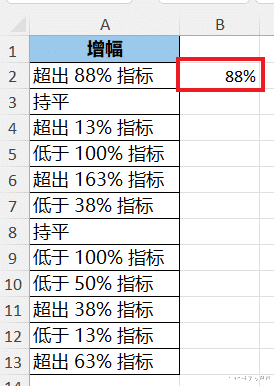
2. 选中 B2:B13 区域 --> 按 Ctrl+E


解决方案 2:
1. 选中 A 列 --> 选择任务栏的“数据”-->“分列”

2. 在弹出的对话框中点击“下一步”。

3. 点击“下一步”。

4. 选择目标区域 --> 点击“完成”。


5. 删除不需要的列。

解决方案 3:
1. 在 C2 单元格中输入以下公式 --> 回车:
=TEXTBEFORE(TEXTAFTER(A2:A13," ",,,,"")," ",,,,"")


公式释义:
TEXTAFTER(A2:A13," ",,,,""):
TEXTAFTER 函数的作用是提取字符或字符串之后的文本;
语法为 TEXTAFTER(要拆分的字符,分隔符,匹配方向,是否区域大小写,是否将文本结尾看作分隔符,提取不到结果时返回的值);
参数 3 默认为 1,表示从左到右匹配,如果设置为负数则从右到左匹配;
参数 4 默认为 0,表示不区分大小写,1 则区分大小写;
参数 5 默认为 0,表示结尾不是分隔符,1 则将结尾字符看作分隔符;
此处的公式表示从 A2:A13 区域中拆分出第一个空格后面的字符,如果提取不到则返回空值;
TEXTBEFORE(...," ",,,,""):
TEXTBEFORE 正好相反,是提取字符或字符串前面的文本;
语法一样;
所以这段公式就表示将上述结果的第一个空格前面的字符提取出来,找不到的返回空值
除了上述三种方法,还可以用 Power Query拆分,步骤比较简单,这里就不再写了。
